Che cos'è Google Classroom: tutto ciò che devi sapere nel 2022
Pubblicato: 2022-05-28Google Classroom è uno strumento online gratuito che consente a insegnanti e studenti di condividere facilmente i documenti tra loro. Ad esempio, gli insegnanti possono caricare attività che gli studenti devono completare e valutarle tutte senza stampare tutto.
È anche mezzo di comunicazione. Ad esempio, gli insegnanti possono fare annunci e compiti imminenti e inviare e-mail a studenti e genitori.
Ecco il sommario di questo post sul blog:
Sommario
- 1 Che cos'è Google Classroom?
- 2 Come utilizzare Google Classroom
- 2.1 1. Crea una classe e aggiungi studenti
- 2.2 2. Utilizzo dei compiti di Google Classroom
- 2.3 3. Organizza la tua classe intorno agli argomenti che vuoi trattare.
- 2.4 4. Valutare e restituire il lavoro.
- 2.5 5. Annunci per i tuoi studenti
- 3 Configurare Google Classroom in 3 semplici passaggi.
- 3.1 1. Accedi a Google Class
- 3.2 2. Crea la tua prima classe
- 3.3 3. Invita gli studenti a frequentare la tua classe
- 4 Come uscire da una classe Google
- 5 Come si archivia un corso su Google Classroom?
- 6 Come faccio a eliminare la classe in Google Classroom?
- 6.1 Correlati
Che cos'è Google Classroom?
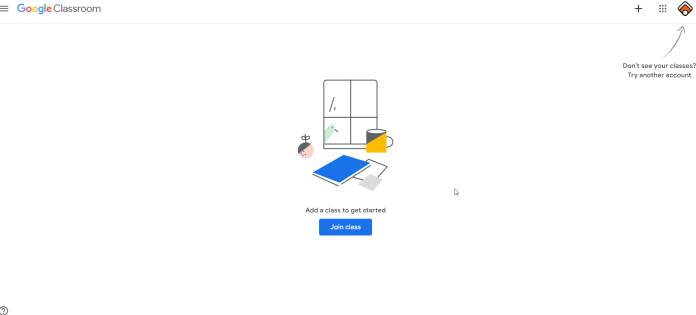
Google Classroom è un club di strumenti online che consente agli insegnanti di creare compiti, ricevere il lavoro dagli studenti e valutare e restituire i voti sui fogli. È stato progettato per eliminare la carta nelle classi e rendere fattibile l'apprendimento online. Inizialmente è stato progettato con i laptop nelle scuole, come i Chromebook, per consentire a insegnanti e studenti di scambiare meglio informazioni e attività.
Man mano che sempre più scuole passano all'istruzione online, Google Classroom è diventato molto più diffuso, consentendo agli insegnanti di implementare rapidamente l'apprendimento senza carta. Le aule si integrano utilizzando Google Documenti, Fogli, Presentazioni, Sites, Earth, Calendar e Gmail e completano Google Hangouts o Meet per l'insegnamento e le domande online dal vivo.
Come utilizzare Google Classroom
1. Crea una classe e aggiungi studenti
Google Classroom ti consente di creare una classe unica per ogni classe che istruisci. Puoi creare un'intera classe con soli tre clic del mouse e un paio di sequenze di tasti. Le classi di Google sono divise in varie categorie.
Nell'area Studenti puoi vedere tutti i partecipanti nella tua classe. Gli studenti possono essere aggiunti alla tua classe manualmente o consenti loro di unirsi alla tua classe da soli utilizzando i loro account Google personali. Se stai creando un nuovo corso, Google Classroom ti fornisce il codice del corso che si trova sulla sinistra dello schermo. Il codice classe può essere condiviso con gli alunni che desideri aggiungere alla classe. Tramite laptop, computer o Chromebook, gli studenti accedono all'account Google dei propri account Google e immettono il codice del corso per partecipare al corso.
2. Utilizzo dei compiti di Google Classroom
I compiti possono essere un metodo fantastico per raccogliere il lavoro degli studenti e fornire agli studenti l'opportunità di fornire feedback e voti. Quando esegui un compito, puoi includere istruzioni specifiche per il compito e una data di scadenza e un oggetto. Se fornisci le date di scadenza del progetto, agli studenti viene concesso fino alle 23:59 della data di scadenza per completare il lavoro per il compito. Se consegnano il compito in ritardo, Google Classroom accetta comunque il compito; tuttavia, indica che il lavoro è stato presentato in ritardo.
Uno dei maggiori vantaggi di Google Classroom Compiti è che puoi includere file nei tuoi compiti. È possibile aggiungere file che hai scaricato dal tuo PC; un file scaricato da Google Drive, un video di YouTube o anche un collegamento a un sito Web. Un suggerimento è che un istruttore di formazione aziendale possa assegnare un messaggio di testo a un individuo che compare nelle notizie e quindi aggiungere l'immagine di un video di YouTube della persona che fa un indirizzo.
3. Organizza la tua classe intorno agli argomenti che vuoi trattare.
Supponiamo di avere più unità, capitoli, argomenti e così via. Quindi, è possibile classificare i compiti e le domande in base a un argomento per mantenere le cose ben organizzate all'interno della classe.
Nella sezione "Lavori del corso", fai clic sul pulsante "Crea" e aggiungi l'argomento. Se crei un compito o un annuncio, potrai aggiungere l'argomento.
4. Valutare e restituire il lavoro.
Quando gli studenti hanno finito il loro lavoro, puoi fornire un feedback e quindi valutare il compito. Fare clic sul pulsante "Lavori del corso" o "Lavori del corso" e fare clic sul compito in cui si desidera visualizzare il lavoro degli studenti.
Ecco alcune opzioni che potresti prendere.
- Ordina il compito in base agli studenti che hanno consegnato il compito o agli studenti a cui è stato assegnato il compito.
- Visualizza e apri il lavoro dello studente facendo clic su di esso.
- Visualizza e digita i commenti privati per l'alunno facendo clic sul nome dello studente. Puoi anche visualizzare le date in cui i file sono stati restituiti tramite la sequenza temporale.
- Assegna un voto al lavoro dello studente.
5. Annunci per i tuoi studenti
Oltre alla possibilità di creare compiti e domande, Google Classroom ti consente di fare annunci. Gli studenti possono rispondere ai tuoi annunci e tu puoi rispondere creando thread. In realtà, tutti gli studenti possono impegnarsi in una conversazione attorno a un annuncio. Ancora una volta, puoi aggiungere un'immagine o come un video di YouTube o anche un link di annuncio.

Gli annunci sono un ottimo modo per ricordare agli studenti le scadenze dei compiti per i tuoi alunni. Puoi anche fare annunci programmati per essere pubblicati in un secondo momento per mantenere organizzati te e i tuoi studenti.
Configurare Google Classroom in 3 semplici passaggi.
Ok, questo implica che Google Classroom deve significare qualcosa per te. È facile da configurare e facile da usare per continuare a usarlo. Segui questi passaggi per creare un account su Google Classroom: Account insegnante di Google Classroom:
1. Accedi a Google Class
Se visiti classroom.google.com, puoi utilizzare la classe accedendo al sito utilizzando un indirizzo email associato a G Suite o utilizzando il servizio senza "dichiarare" di usarlo per insegnare. Funziona perfettamente in questo modo. È solo più difficile per te gestire i tuoi alunni quando ne hai migliaia. Sarà una sfida per ognuno di loro.
2. Crea la tua prima classe
Fare clic sul pulsante "+" nell'angolo in alto a destra. Quindi, scegli "crea una classe". Qui è dove inserisci informazioni specifiche sulla tua classe. Prendi nota di un grande nome per la tua classe e una sezione. Il nome della classe dovrebbe essere il nome della tua classe in modo da poterla individuare in pochi minuti. Successivamente, fai clic su "crea".
3. Invita gli studenti a frequentare la tua classe
Dopo aver stabilito la classe in cui vuoi insegnare, potranno iscrivere i tuoi alunni. Possono registrarsi utilizzando la tua app Google Classroom inserendo il codice che hai fornito loro. Troverai il codice all'interno della classe che hai creato. Vai alla scheda "studenti". Un'altra alternativa sarebbe invitare i tuoi studenti uno alla volta inserendo i loro indirizzi e-mail. È importante essere consapevoli del fatto che i tuoi studenti devono avere un indirizzo email Gmail o Google.
Come uscire da una classe Google
1. Apri il browser e accedi al sito Web di Google Classroom di Google.
2. Sulla classe che vorresti abbandonare, quindi fare clic sul pulsante "Altro", che sembra essere costituito dai tre punti in verticale.
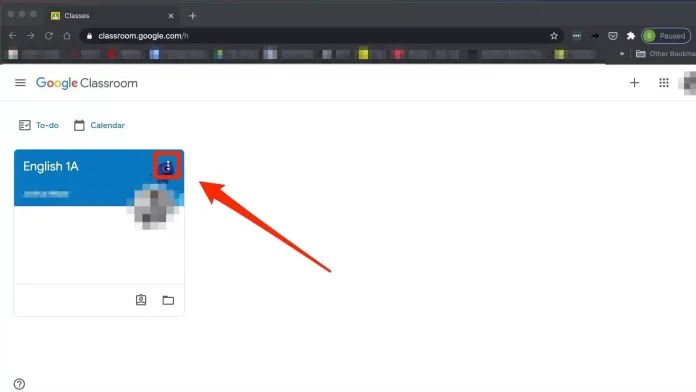
3. Fai clic su "Annulla registrazione".
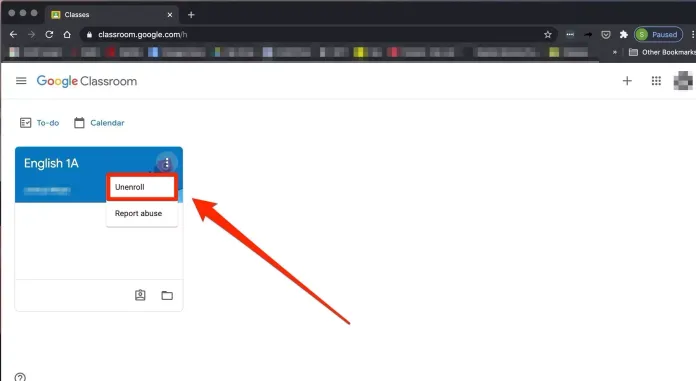
4. Fare nuovamente clic su "Annulla registrazione" per confermare.
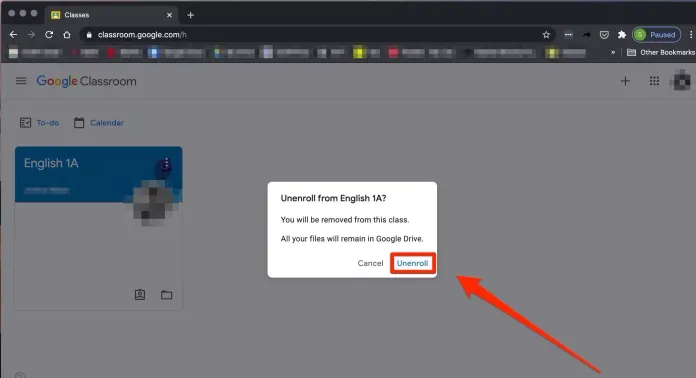
Come si archivia un corso su Google Classroom?
1. Vai su classroom.google.com o apri l'applicazione Google Classroom.
2. Fare clic sui tre punti verticali (o orizzontali) nell'angolo in alto a destra della scheda che rappresenta la classe che si desidera archiviare.
3. Seleziona "Archivia".
Archivia la tua classe per rimuoverla dall'elenco dei corsi. Sophie Putka/Business Insider
4. Scegli "Archivia" la prossima volta nella finestra pop-up per confermare.
Seleziona "Archivia" per confermare. Sophie Putka/Business Insider
5. Per trovare la classe che è stata archiviata, fare clic sull'icona della riga in pila nell'angolo in alto a sinistra della pagina "Classi".
6. Fai clic su "Classi archiviate".
Come faccio a eliminare la classe in Google Classroom?
- Per eliminare una classe, devi prima Archiviarla. Visita la home page dei tuoi corsi e poi passa il mouse sopra il corso che desideri eliminare. Quindi, fai clic sui "puntini di sospensione" (tre punti) e quindi seleziona "Archivia" dal menu a discesa.
- Verrà visualizzato un popup che ti chiede se sei sicuro di essere pronto per archiviare questo corso. Fare clic su "Archivia"
- Quindi, fai clic sul menu in fondo alla tua home page Seleziona "Classi archiviate".
- Verrà visualizzata la classe che hai archiviato. Fare clic sui "puntini di sospensione" (tre punti) e quindi selezionare "Elimina".
- Apparirà una finestra pop-up e ti chiederà se desideri cancellare questa classe. Scegli "Elimina" se sei sicuro e la classe verrà rimossa.
Ottieni servizi di progettazione grafica e video illimitati su RemotePik, prenota la tua prova gratuita
Per tenerti aggiornato con le ultime notizie di eCommerce e Amazon, iscriviti alla nostra newsletter su www.cruxfinder.com
